将Web项目War包部署到Tomcat服务器基本步骤.docx
《将Web项目War包部署到Tomcat服务器基本步骤.docx》由会员分享,可在线阅读,更多相关《将Web项目War包部署到Tomcat服务器基本步骤.docx(7页珍藏版)》请在冰豆网上搜索。
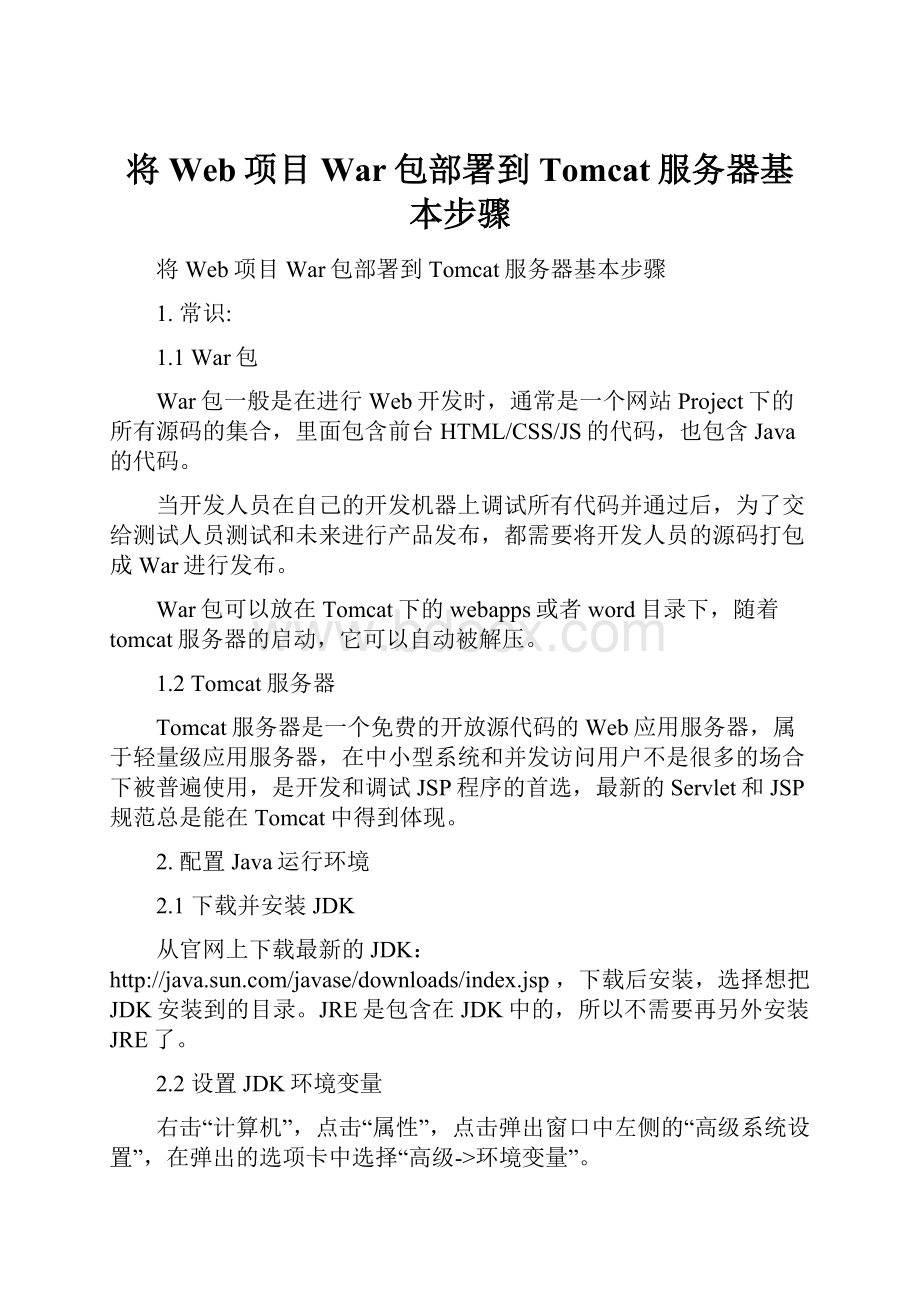
将Web项目War包部署到Tomcat服务器基本步骤
将Web项目War包部署到Tomcat服务器基本步骤
1.常识:
1.1War包
War包一般是在进行Web开发时,通常是一个网站Project下的所有源码的集合,里面包含前台HTML/CSS/JS的代码,也包含Java的代码。
当开发人员在自己的开发机器上调试所有代码并通过后,为了交给测试人员测试和未来进行产品发布,都需要将开发人员的源码打包成War进行发布。
War包可以放在Tomcat下的webapps或者word目录下,随着tomcat服务器的启动,它可以自动被解压。
1.2Tomcat服务器
Tomcat服务器是一个免费的开放源代码的Web应用服务器,属于轻量级应用服务器,在中小型系统和并发访问用户不是很多的场合下被普遍使用,是开发和调试JSP程序的首选,最新的Servlet和JSP规范总是能在Tomcat中得到体现。
2.配置Java运行环境
2.1下载并安装JDK
从官网上下载最新的JDK:
,下载后安装,选择想把JDK安装到的目录。
JRE是包含在JDK中的,所以不需要再另外安装JRE了。
2.2设置JDK环境变量
右击“计算机”,点击“属性”,点击弹出窗口中左侧的“高级系统设置”,在弹出的选项卡中选择“高级->环境变量”。
假设你本地JAVA的JDK安装的位置为:
C:
\ProgramFiles\Java\jdk1.7.0_45。
在这里,新建2个环境变量,编辑1个已有的环境变量。
如下:
新建变量名:
JAVA_HOME;
变量值:
你安装JDK的安装目录,在这里为C:
\ProgramFiles\Java\jdk1.7.0_45。
新建变量名:
CLASSPATH
变量值:
.;%JAVA_HOME%\lib;%JAVA_HOME%\lib\dt.jar;%JAVA_HOME%\lib\tools.jar;%TOMCAT_HOME%\BIN
(注意最前面有个.号)
编辑环境变量的路径:
变量名:
Path;
变量值:
%JAVA_HOME%\bin;%JAVA_HOME%\jre\bin;
(将此处的字符串粘贴到变量值的最前面)
2.3验证是否JDK环境变量设置成功
点击开始并输入CMD,在命令行分别输入:
java;javac;java–version.
如果分别显示如下信息,说明你的Java环境变量已经配置成功。
输入Java,显示:
输入Javac,显示:
输入java–version,显示:
3.部署Tomcat服务器
3.1下载Tomcat到本地硬盘
从官网上下载Tomcat服务器。
官网上下载的文件都是绿色免安装的。
下载地址为:
http:
//tomcat.apache.org/download-70.cgi。
下载后解压缩,如E:
\apache-tomcat-7.0.26。
3.2设置Tomcat环境变量
依然是点开电脑的环境变量对话框。
新建一个环境变量:
变量名:
TOMCAT_HOME
变量值:
你的TOMCAT解压后的目录,如E:
\apache-tomcat-7.0.26。
3.3验证Tomcat环境变量的配置是否成功
运行Tomcat解压目录下的bin/startup.bat,启动Tomcat服务器。
在任何一款浏览器的地址栏中输入http:
//localhost:
8080,如果界面显示如下图,则说明Tomcat的环境变量配置成功。
tomcat启动的窗口为:
4.3访问web项目的登录页
连接串设置完毕后,便可以基于Tomcat服务器来访问web项目了。
首先运行Tomcat的bin目录下的startup.bat,当Tomcat启动完毕后,
在浏览器输入:
localhost:
8080/projectName/login.jsp时,如果出现该Web项目的login界面时,则表明war包已成功地部署到tomcat服务器上,并可成功访问了。